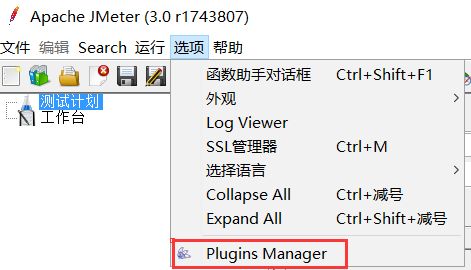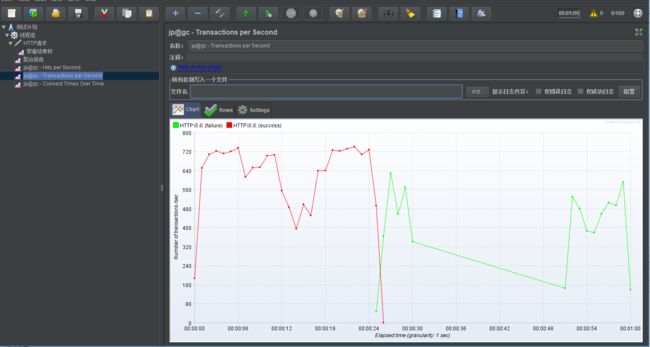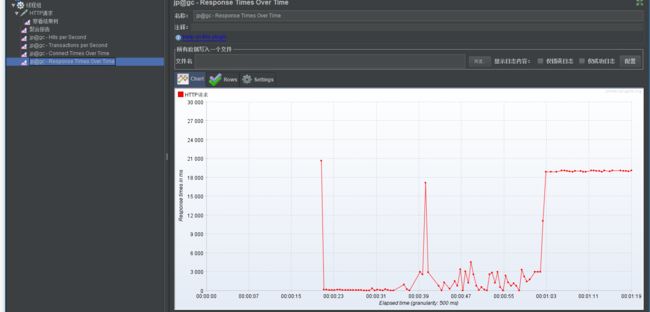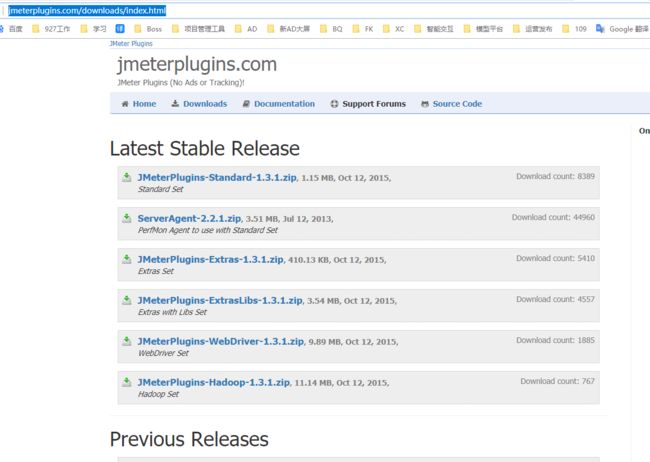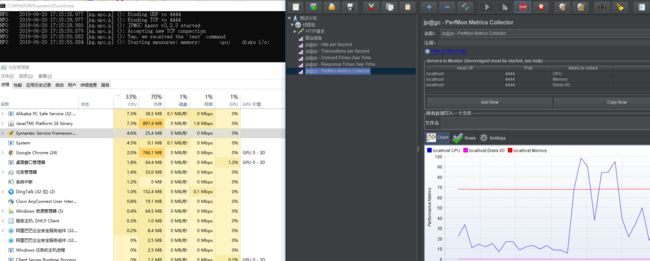一、下载安装及使用
下载地址:https://jmeter-plugins.org/install/Install/
安装:下载后文件为plugins-manager.jar格式,将其放入jmeter安装目录下的lib/ext目录,然后重启jmeter,即可。
启动jemter,点击选项,最下面的一栏,如下图所示:
二、Transactions per Second
即TPS:每秒事务数,性能测试中,最重要的2个指标之一。该插件的作用是在测试脚本执行过程中,监控查看服务器的TPS表现————比如整体趋势、实时平均值走向、稳定性等。
jmeter本身的安装包中,监视器虽然提供了比如聚合报告这种元件,也能提供一些实时的数据,但相比于要求更高的性能测试需求,就稍显乏力。
通过上面的下载地址下载安装好插件后,重启jmeter,从监视器中就可以看到该插件,如下图所示:
三、Response Times Over Time
即TRT:事务响应时间,性能测试中,最重要的两个指标的另外一个。该插件的主要作用是在测试脚本执行过程中,监控查看响应时间的实时平均值、整体响应时间走向等。
使用方法如上,下载安装配置好插件之后,重启jmeter,添加该监视器,即可实时看到实时的TRT数值及整体表现。
某次压力测试TRT变化展示图:
四、PerfMon Metrics Collector
http://jmeterplugins.com/downloads/index.html
客户端插件可以在插件管理中下载--PerfMon
服务端下载地址
https://github.com/undera/perfmon-agent/blob/master/README.md#supported-metrics
服务端下载的是一个zip文件
将本地当成服务器:解压到本地,打开startAgent.bat后,在Jmeter中配置即可
在Linux服务器上:文件上传到服务器,打开startAgent.sh后,在Jmeter中配置既可
配置如下: